
Introducción de Pages para Mac
Puedes usar Pages para crear cualquier tipo de documento que quieras, desde un sencillo documento de procesamiento de texto formado principalmente por texto hasta un documento de disposición de página con gráficos, interesantes tratamientos de tipo de letra y más.
Para crear un documento, siempre comenzarás por una plantilla y la modificarás como quieras. Las plantillas están diseñadas como fantásticos puntos de partida de documentos con fines específicos, como ensayos, boletines de noticias y libros.
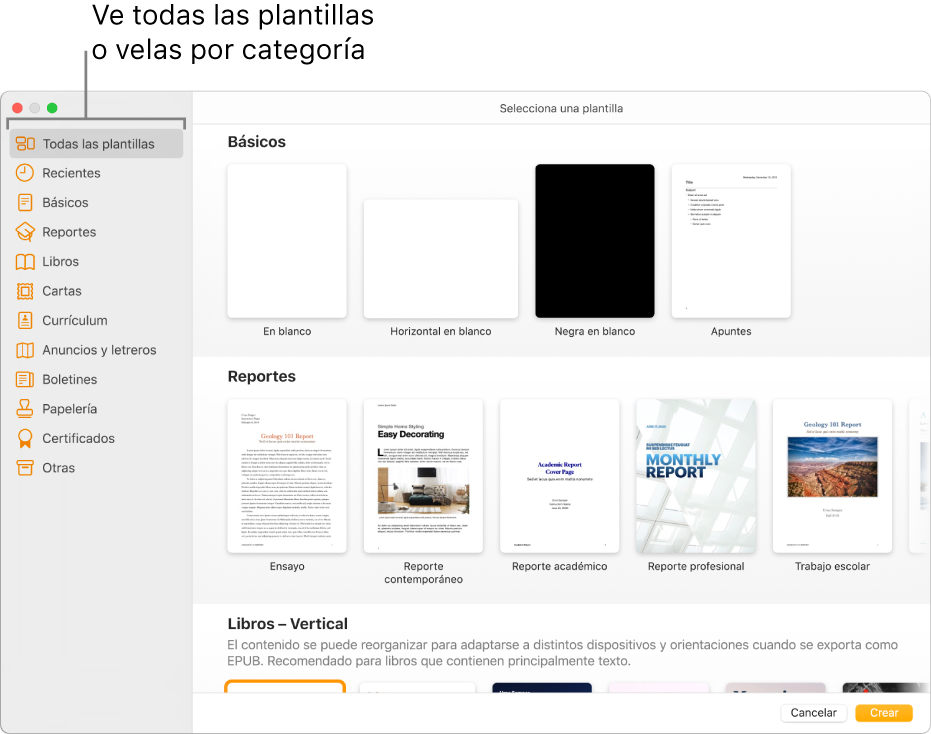
Después de abrir una plantilla, puedes agregar tu propio texto, reemplazar marcadores de posición de gráficos o eliminarlos, y agregar objetos nuevos (tablas, gráficas, cuadros de texto, figuras, líneas y contenidos).
Para modificar el texto y los objetos de tu documento, utiliza los controles de formato y disposición situados en la barra lateral de la derecha de la ventana de Pages (que se muestra abajo). En la barra lateral, se muestran sólo los controles del texto u objeto que hayas seleccionado.
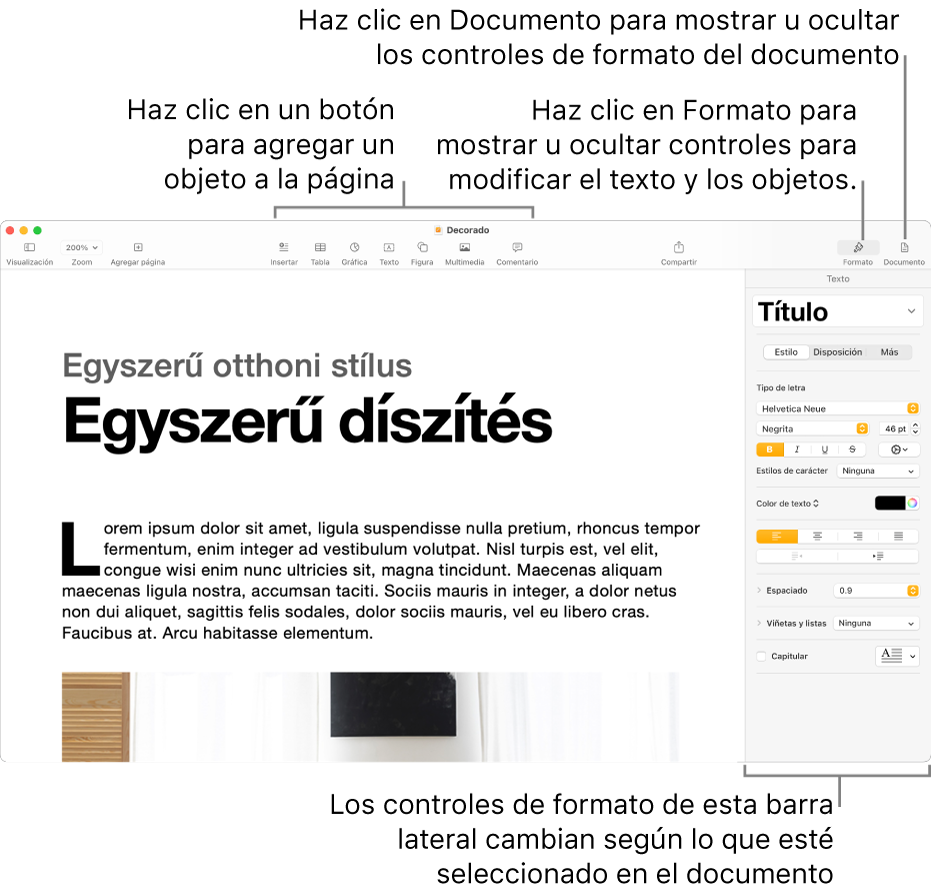
Otras barras de herramientas (en los lados izquierdo y derecho) tienen controles para aplicar formato a tu documento, revisar comentarios y cambios, ver miniaturas de página para navegar el documento y más.
Puedes cambiar rápidamente la apariencia de un objeto seleccionado (imagen, figura, tabla o gráfica) al hacer clic en uno de los seis estilos cerca de la parte superior de la barra lateral “Formato”. Utiliza los demás controles de la barra lateral para personalizar el objeto a tu gusto. Para más opciones de formato, haz clic en las pestañas de la parte superior de la barra lateral.
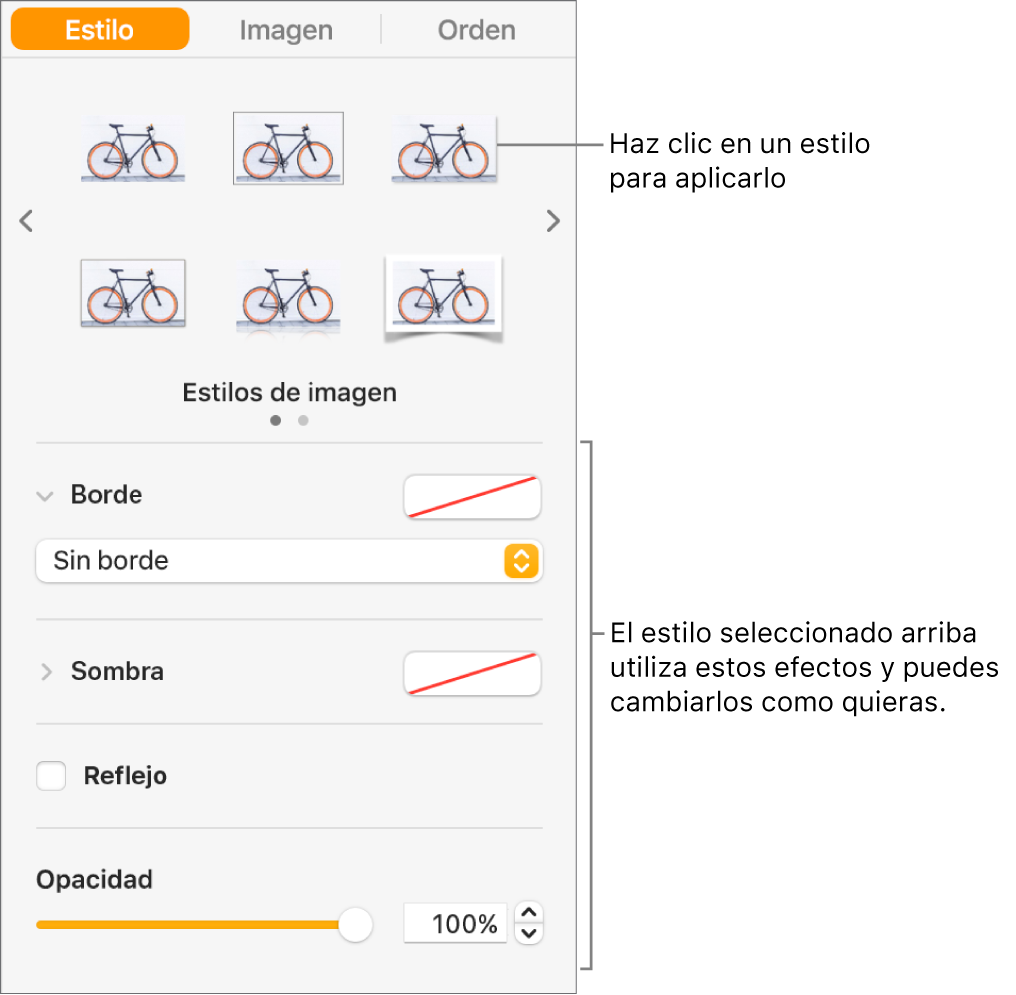
Este manual te ayuda a empezar a usar Pages 12.2 en tu Mac. (Para consultar qué versión de Pages tienes, selecciona Pages > “Acerca de Pages” en el menú de Pages en la parte superior de la pantalla).
Para explorar el Manual de uso de Pages, haz clic en uno de los enlaces de Ver también a continuación, haz clic en Tabla de contenido en la parte superior de la página, o ingresa una palabra o frase en el campo de búsqueda. También puedes descargar el manual desde Apple Books (si está disponible).